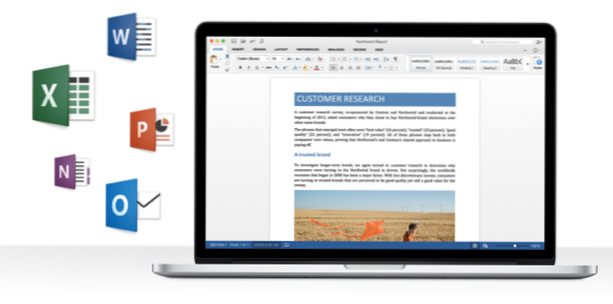
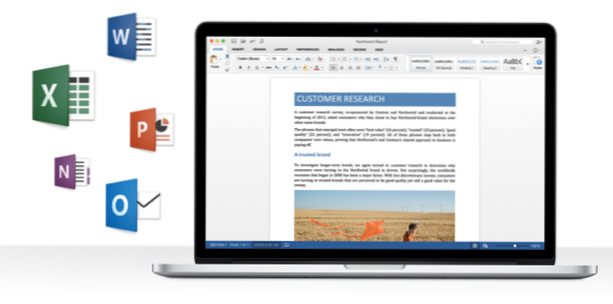
Si votre document contient des informations confidentielles que vous souhaitez que seules certaines personnes voient ou modifient, vous pouvez définir des mots de passe pour le fichier afin qu'il soit totalement protégé des accès non autorisés. Dans Word 2015, vous pouvez créer jusqu'à deux mots de passe: un pour ouvrir le fichier et l'autre pour le modifier. Poursuivez votre lecture pour savoir comment.
1. Lancez Word 2015 pour Mac et ouvrez le document que vous souhaitez protéger avec des mots de passe.
2. Une fois le fichier ouvert, allez à Outils -> Protéger le document.

3. Dans le Mot de passe protéger fenêtre, fournissez un mot de passe dans la partie supérieure Mot de passe champ pour protéger votre document des accès non autorisés. Le programme vous demandera de répéter le mot de passe avant de continuer. Le deuxième mot de passe est utilisé pour empêcher d'autres personnes de modifier votre document. Le troisième mot de passe, facultatif, est utile lorsque vous souhaitez bloquer certaines fonctionnalités telles que Suivi des modifications, des commentaires et des formulaires. Assurez-vous que les mots de passe sont différents, sinon quelqu'un pourrait pouvoir les déchiffrer facilement.
Étant donné que tous les documents édités sur votre machine incluent vos informations personnelles, vous souhaiterez peut-être supprimer ces informations du fichier avant de les envoyer. En cochant la dernière option en bas, vos informations personnelles seront supprimées du fichier.
Veuillez noter que les mots de passe ne peuvent pas être récupérés. Si vous oubliez les mots de passe, vous ne pourrez pas lire le fichier.
Lorsque vous avez terminé, cliquez sur D'accord. Le programme peut vous demander de sauvegarder le fichier si vous ne l'avez pas déjà fait.

4. Le document protégé aura une icône de verrou dessus.

5. Lorsque quelqu'un essaie de visualiser le document, il devra fournir les mots de passe pour y accéder. Si quelqu'un n'a qu'un seul mot de passe, il peut ouvrir le document en mode lecture seule.


6. Pour enlever les mots de passe à partir du document, retournez à Outils -> Protéger le documentet effacez tous les mots de passe et les paramètres cochés. Puis clique D'accordet enregistrez le fichier.

